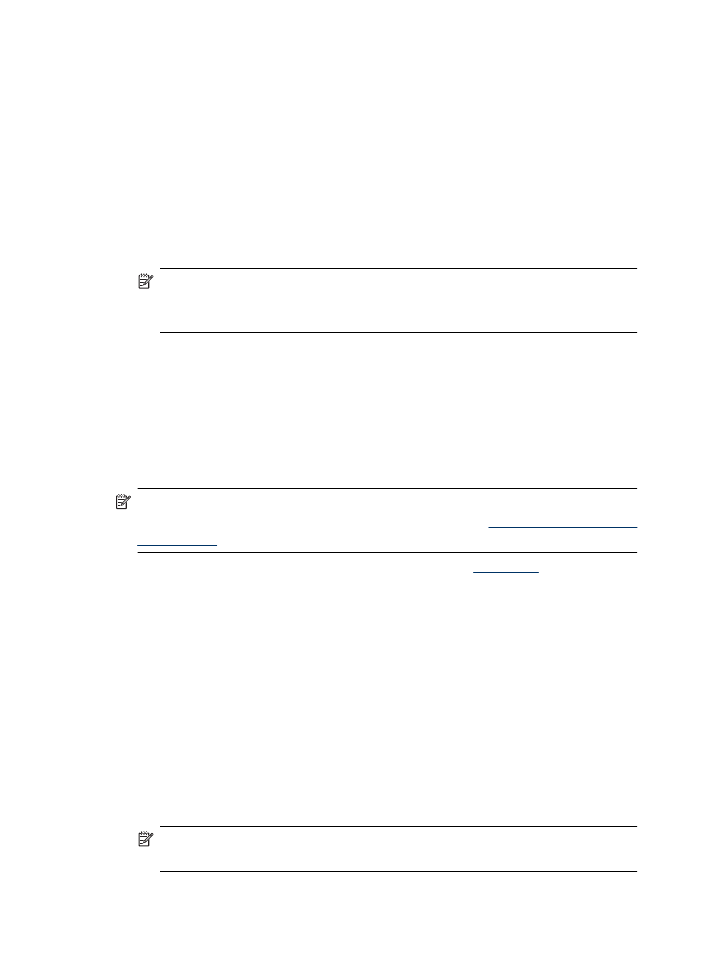
특수 또는 사용자 정의 크기의 용지에 인쇄(
Mac OS X)
참고 사용자 정의 크기 용지에 인쇄를 하려면, 먼저 인쇄 소프트웨어에서
사용자 정의 크기를 설정해야 합니다. 자세한 내용은
사용자 정의 크기 설정
(
Mac OS X)
을 참조하십시오.
1. 트래이에 해당 용지를 로드합니다. 자세한 내용은
용지 넣기
을 참조하십시
오.
2. Mac OS X (v10.4)를 사용하고 있다면 다음 절차를 따릅니다.
a. 소프트웨어 응용 프로그램의 파일 메뉴에서 페이지 설정을 선택합니다.
b. 형식 팝업 메뉴에서 원하는 프린터를 선택합니다.
c. 용지 크기, 방향, 배율 등 페이지 속성을 지정합니다.
d. OK(확인)를 클릭합니다.
3. 소프트웨어 응용 프로그램의 파일 메뉴에서 인쇄를 선택합니다.
4. 사용하려는 제품을 선택했는지 확인합니다.
5. 필요에 따라, Mac OS X (v10.4)를 사용하고 있다면 Advanced 를 클릭합니
다.
6. 팝업 메뉴에서 Paper Handling(Mac OS X v10.5 에서는 Orientation 설정
아래 있음)을 선택합니다.
참고 컴퓨터에서
Mac OS X (v10.5)를 사용하고 있다면, 프린터 옆에 있
는 파란색 삼각형을 클릭해 옵션에 액세스합니다.
제 2 장
34
인쇄
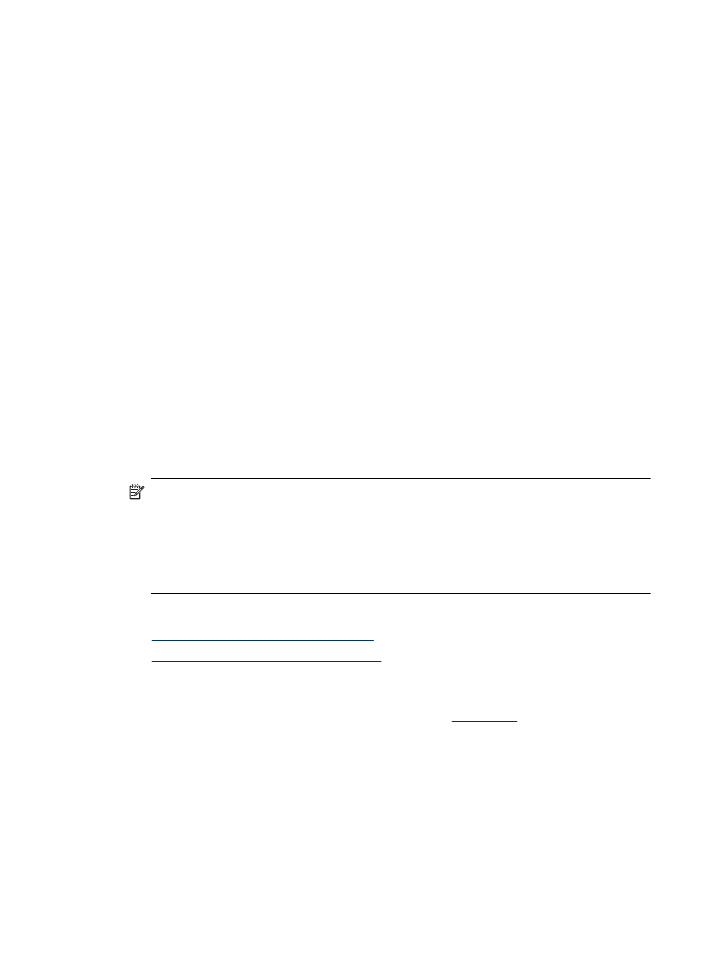
7. 대상 용지 크기에서 용지 크기에 맞춤 탭을 클릭하고 사용자 정의 크기를 선
택합니다.
원하는 기타 인쇄 설정을 선택한 다음 인쇄를 눌러 인쇄를 시작합니다.
8. 원하는 기타 설정을 변경하고 인쇄를 클릭해 인쇄를 시작합니다.
사용자 정의 크기 설정 (
Mac OS X)
1. 소프트웨어의 파일 메뉴에서 페이지 설정 (Mac OS X v10.4) 또는 인쇄 (Mac
OS X v10.5)를 선택합니다.
2. 형식 팝업 메뉴에서 원하는 프린터를 선택합니다.
3. 용지 크기 팝업 메뉴에서 Manage Custom Sizes 를 선택합니다.
4. 화면 왼쪽에 있는 +를 클릭하고 Untitled 를 더블클릭한 다음 새로운 사용자
정의 크기의 이름을 입력합니다.
5. Width 및 Height 상자에 치수를 입력하고 원하는 여백을 설정합니다.
6. 팝업 메뉴에서 Paper Handling(Mac OS X v10.5 에서는 Orientation 설정
아래 있음)을 선택합니다.
7. OK(확인)를 클릭합니다.